Zoeken est un pirate de navigateur, souvent lié à Yahoo. Elle pose comme une barre de recherche qui sera installée dans votre navigateur web. Nous avons également vu qu’elle liée à un autre parasite déjà signalé sur notre site Web appelé Trovi.
Zoeken est « recherche » en Néerlandais. Il s’installe habituellement sur votre ordinateur dans votre dos. Soit vous êtes affecté par un véritable parasite, dans lequel cas il n’y a rien, que vous auriez pu faire pour l’arrêter, ou vous n’étiez pas attention assez en installant un logiciel gratuit sur votre ordinateur. Vous devez toujours penser à personnaliser n’importe quel processus d’installation démarré sur votre système pour arrêter toute sorte de programme indésirable comme Zoeken de pénétrer dans votre ordinateur. Parce qu’en toute vérité vous réellement « acceptée » pour installer ces adware, plus gratuits outils anti-virus n’apparaîtra même pas un message à leur sujet, réellement libre antivirus tendent à être tout à fait inefficace contre les programmes potentiellement indésirables tels que celui-ci.
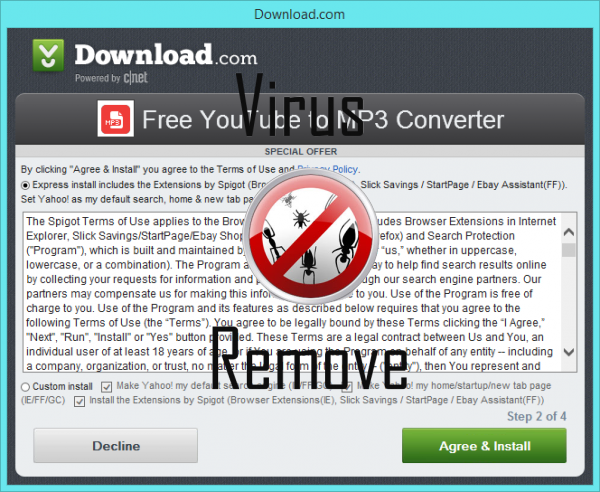
Heureusement, Zoeken n’est pas dangereux et très facile à enlever si vous armez-vous avec les bons outils. Nous avons sélectionné les meilleurs pour vaincre ce type de questions avant de nous inclure dans notre guide. Ces outils sont libres et développés par des personnes dignes de confiance. Veillez à exécuter toutes les mesures figurant sur notre guide afin de vous débarrasser de tous les programmes indésirables qui pourraient être présents dans votre système.
Étape 1: Arrêter tous les processus dans le gestionnaire de tâches Zoeken
- Maintenez la touche Ctrl + Alt + Suppr pour ouvrir le gestionnaire des tâches
- Allez dans l’onglet Détails et terminer tous les processus connexes Zoeken (sélectionnez le processus, puis cliquez sur fin de tâche)

Étape 2: Suppression de programmes connexes Zoeken
- Cliquez sur Démarrer et ouvrez le panneau
- Sélectionnez désinstaller un programme sous programmes

- Choisir les logiciels suspects, puis cliquez sur Désinstaller/Modifier

Étape 3: Supprimer les entrées Zoeken malveillantes dans le système de Registre
- Appuyez sur Win + R pour ouvrir exécuter, tapez « regedit » et cliquez sur OK

- Si le contrôle de compte d’utilisateur apparaît, cliquez sur OK
- Une fois dans l’éditeur du Registre, supprimez toutes les entrées de connexes Zoeken

Étape 4: Supprimer des fichiers malveillants et les dossiers liés à Zoeken
- Cliquez sur Démarrer et ouvrez le panneau
- Cliquez sur Afficher par, choisissez grandes icônes et ouvrir Options des dossiers

- Allez à l’onglet Affichage, cochez afficher les fichiers, dossiers ou pilotes, puis cliquez sur OK

- Supprimer tout Zoeken concernant les fichiers et dossiers
%ALLUSERSPROFILE%\random.exe
%Temp%\random.exe
%ALLUSERSPROFILE%\Application Data\random
Etape 5: Retirer Zoeken de votre navigateur
Télécharger outil de suppressionpour supprimer ZoekenInternet Explorer
- Lancez Internet Explorer, cliquez sur les Add-ons Gear icône → gérer

- Choisissez barres d’outils et Extensions de section et de désactiver les extensions suspectes

Mozilla Firefox
- Ouvrez Mozilla, appuyez sur Ctrl + Maj + A et aller aux Extensions

- Sélectionnez et supprimez toutes les extensions indésirables
Google Chrome
- Ouvrez votre navigateur, cliquez sur le menu et sélectionnez outils → Extensions

- Choisissez l’Add-on suspecte et cliquez sur l’icône de la corbeille pour le supprimer

* Scanner SpyHunter, publié sur ce site est destiné à être utilisé uniquement comme un outil de détection. plus d'informations sur SpyHunter. Pour utiliser la fonctionnalité de suppression, vous devrez acheter la version complète de SpyHunter. Si vous souhaitez désinstaller SpyHunter, cliquez ici.